VLOOKUP関数を使う組み合わせテクニック
以前、ガイド記事「VLOOKUP関数の使い方」では、VLOOKUP関数を使って、1つの表からデータを取り出す方法を紹介しました。今回は、複数の表が作成されていることを想定し、条件によって取り出す表を切り替える、という定番テクニックを紹介します。VLOOKUP関数の復習
まず、簡単にVLOOKUP関数の使い方について復習しておきましょう。VLOOKUP関数は、表からデータを取り出す関数でしたね。「表の左端列」を検索して、取り出したいデータが含まれている行を絞り込み、その行の「左端から何列目」のデータを取り出すかを指定しました。そして、取り出したデータは、VLOOKUP関数を入力したセルに表示されたのでした。
VLOOKUP関数の復習
また、検索するデータ欄が空白のときに「#N/A」エラーが表示されないよう、IF関数を組み合わせて数式を記述しました。

「#N/A」エラーが表示されないようにIF関数を組み合わせて数式を記述
※ここまでの内容について、より詳しく知りたい場合は、ガイド記事「VLOOKUP関数の使い方」をご覧下さい。
今回の組み合わせ技で実現することとは?
さて。今、ご覧頂いたサンプルでは、検索される表が1つでした。今回は、参照したい表が複数あって、「ある条件のときはA表から、別の条件のときはB表からデータを取り出す」というように、条件によって取り出し元の表を切り替える、といったことを考えます。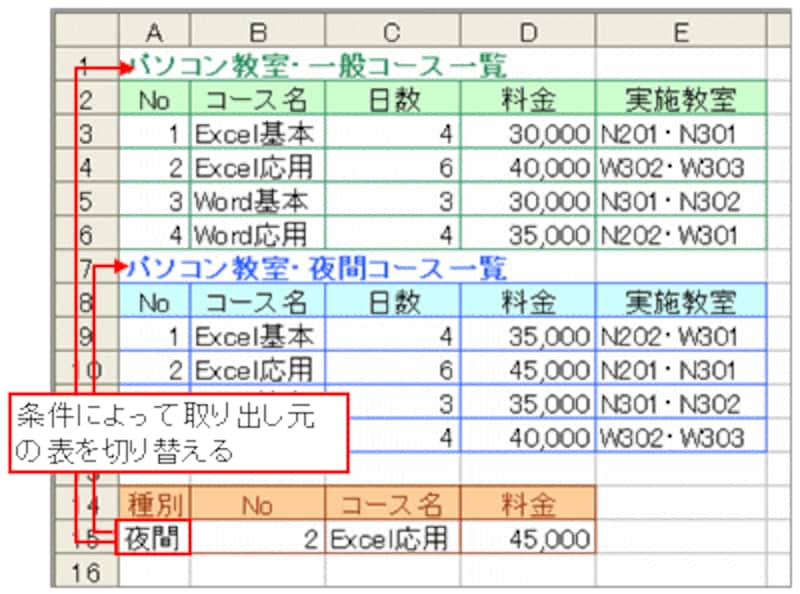
2つの表を切り替えたい







